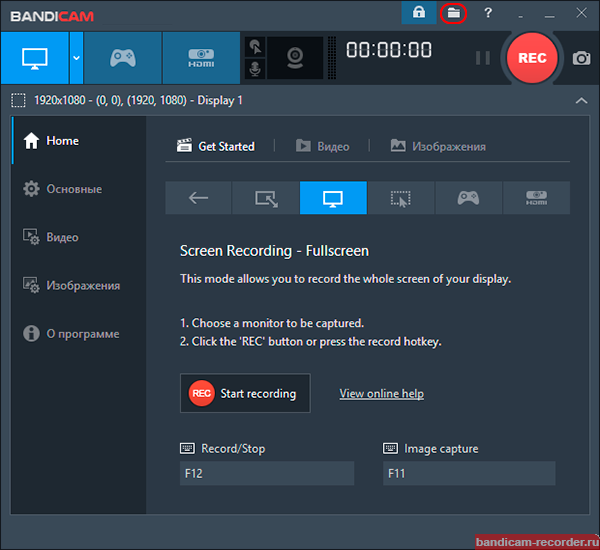Запись презентации PowerPoint
Запустите приложение Bandicam и нажмите кнопку настроек Settings.
Выберите функцию FitWidth в настройках формата видео Video Format Settings и установите значение.
Примечание: если в презентации присутствует звук, он будет записан на видео;
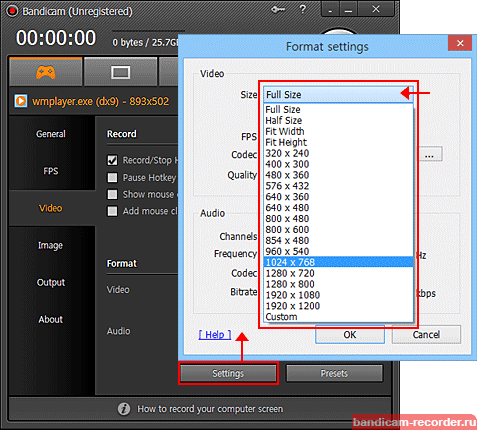
Выберите режим Screen Recording. На дисплее отобразится прямоугольная область.
Выберите функцию Full screen и отключите параметр Always on top.
Запустите презентацию PowerPoint нажатием на клавишу F5;
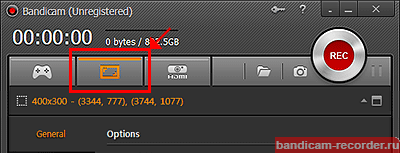
Чтобы начать процесс записи или остановить запись, нажмите функциональную клавишу F12.
Примечание: в меню Video предусмотрена приостановка видеозаписи. Активируйте ее чтобы приостановить запись при помощи кнопки F8;
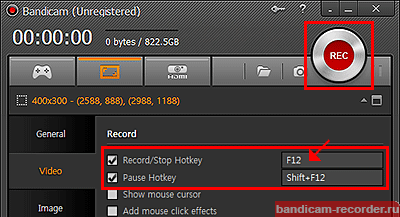
По завершению записи, нажмите кнопку Open на основной панели для того, чтобы открыть папку с видеозаписями.